系统环境准备
这部分很重要,不然后面会出错,一定要选择好自己的gcc、kernel版本
这部分很重要,不然后面会出错,一定要选择好自己的gcc、kernel版本
这部分很重要,不然后面会出错,一定要选择好自己的gcc、kernel版本
这部分很重要,不然后面会出错,一定要选择好自己的gcc、kernel版本
这部分很重要,不然后面会出错,一定要选择好自己的gcc、kernel版本
这部分很重要,不然后面会出错,一定要选择好自己的gcc、kernel版本
这部分很重要,不然后面会出错,一定要选择好自己的gcc、kernel版本
这部分很重要,不然后面会出错,一定要选择好自己的gcc、kernel版本
这部分很重要,不然后面会出错,一定要选择好自己的gcc、kernel版本
这部分很重要,不然后面会出错,一定要选择好自己的gcc、kernel版本
# 查看当前系统的gcc版本
$ gcc --version
# 若没有安装gcc,则执行以下命令
$ apt install gcc

# 查看系统正在运行的Kernel Header
$ uname -r
# 执行系统更新后,为了确保Kernel Header和正在运行的Kernel相匹配,需要执行以下命令
$ sudo apt-get install linux-headers-$(uname -r)

# 查看显卡信息,有显卡是安装cuda的前提
lspci | grep -i nvidia
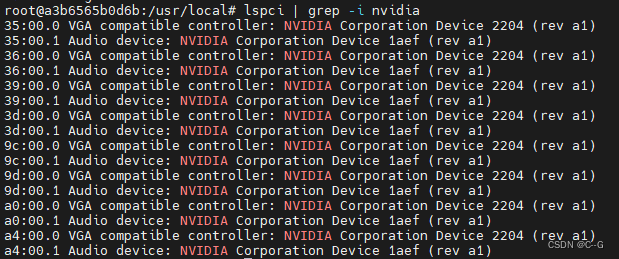
安装NVIDIA显卡驱动
# 查看你可以使用的驱动
ubuntu-drivers devices
# 卸载Nouveau 在安装前,Nouveau可能已经启动,所以无法安装Nvidia成功
#---open a terminal---
sudo apt-get remove nvidia*
sudo apt autoremove
sudo apt-get install dkms build-essential linux-headers-generic
sudo vim /etc/modprobe.d/blacklist.conf
#---save the following info into file blacklist.conf---
blacklist nouveau
blacklist lbm-nouveau
options nouveau modeset=0
alias nouveau off
alias lbm-nouveau off
#---end of the info saved----
#---go back to the terminal---
echo options nouveau modeset=0 | sudo tee -a /etc/modprobe.d/nouveau-kms.conf
sudo update-initramfs -u
reboot
去NVDIA driver search page搜索显卡需要的驱动型号并下载、安装
# 查看NVIDIA版本检验是否安装完成
nvidia-smi
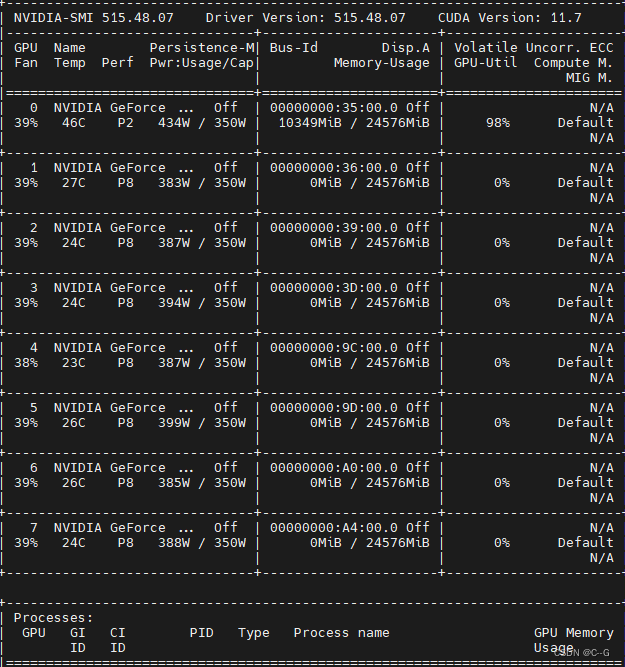
搭建cuda11.3
其他版本:https://developer.nvidia.com/cuda-toolkit-archive
https://developer.nvidia.com/cuda-downloads
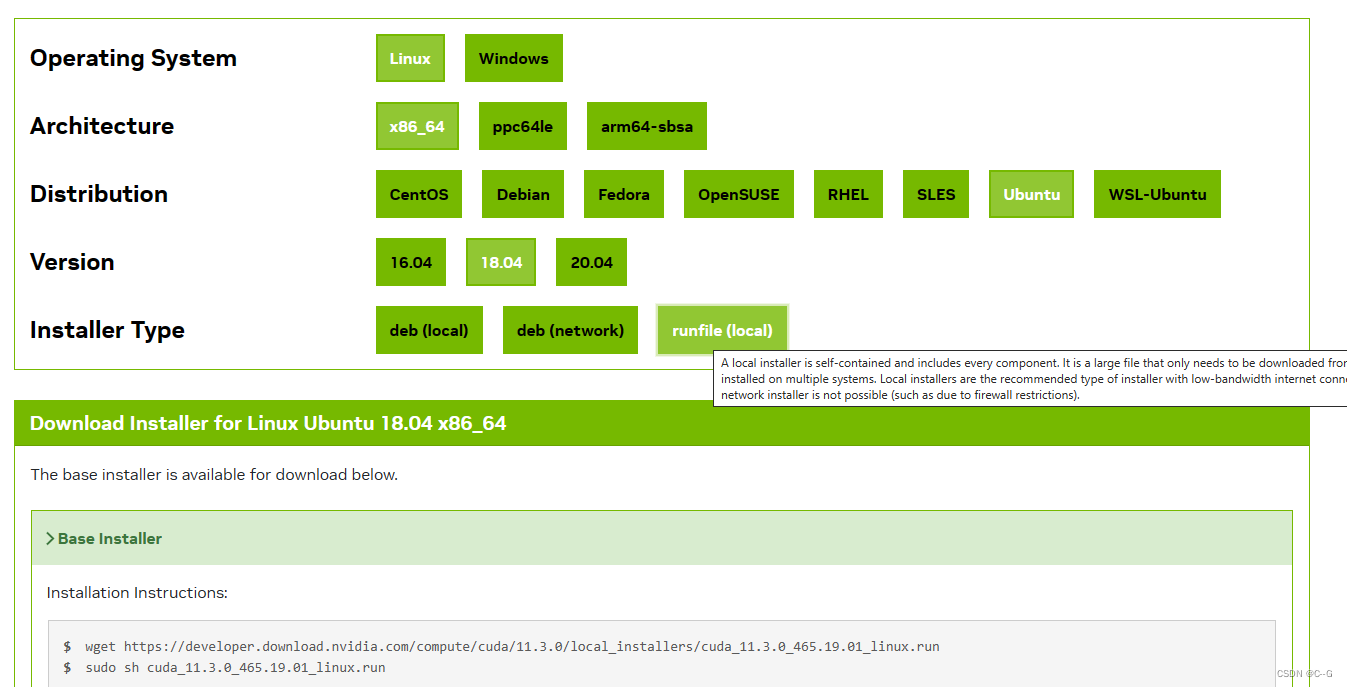
wget https://developer.download.nvidia.com/compute/cuda/11.3.0/local_installers/cuda_11.3.0_465.19.01_linux.run
sudo sh cuda_11.3.0_465.19.01_linux.run
选择continue
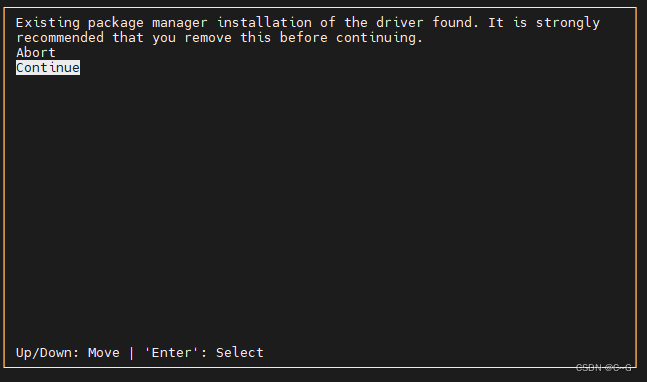
输入accept
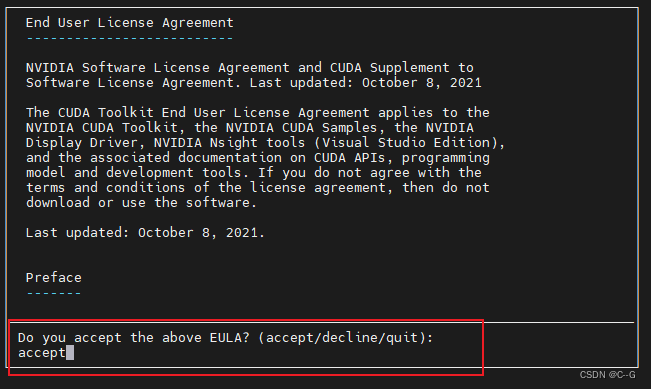
不要选Driver,会覆盖之前安装的显卡
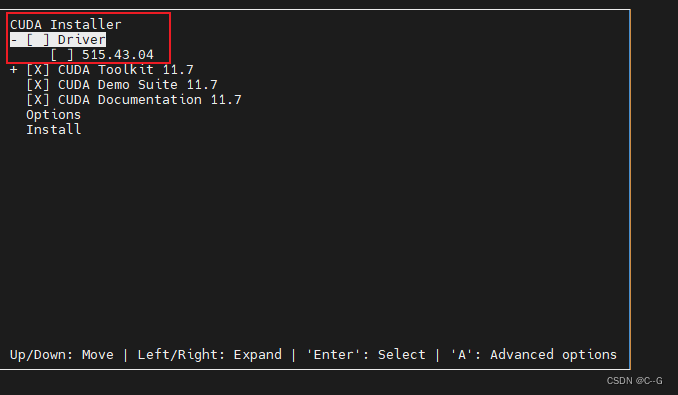
修改安装路径(可选,默认安装在/usr/local/cuda)
选择Options
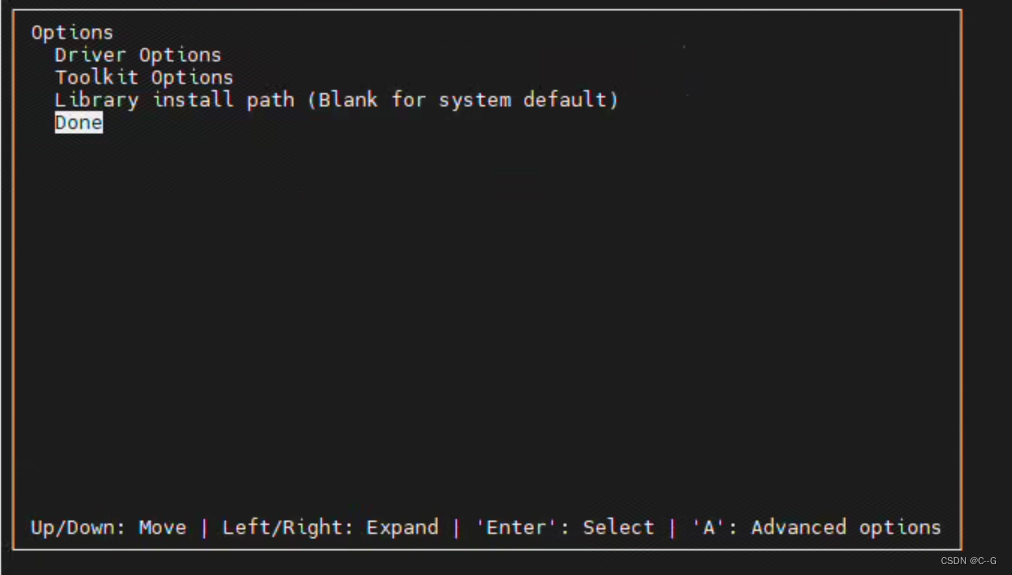
选择Toolkit Options
需要提前建立好目录
/data/software/cuda_11_3
/data/software/cuda_11_3_samples
/data/software/cuda_11_3_samples/mylib
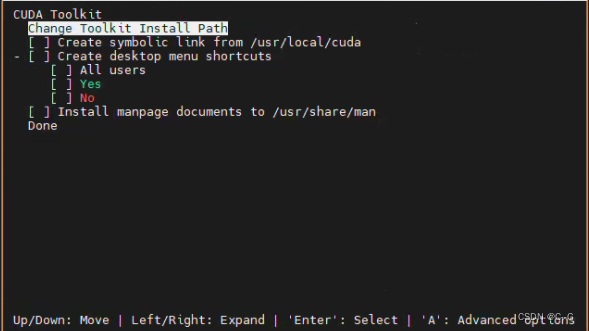
/usr这种非用户目录的都要去掉,然后change Toolkit Install Path
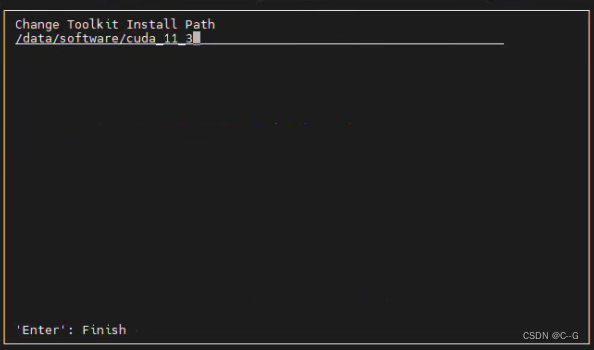
同理修改CUDA Samples
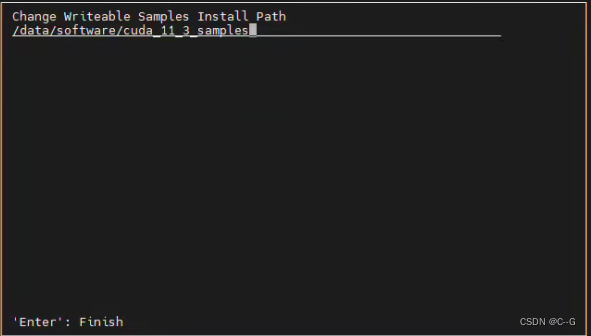
选择安装路径
确定路径后选择install即可
添加配置文件
vim ~/.bashrc
默认添加如下配置
export LD_LIBRARY_PATH=$LD_LIBRARY_PATH:/usr/local/cuda/lib64
export PATH=$PATH:/usr/local/cuda/bin
export CUDA_HOME=$CUDA_HOME:/usr/local/cuda
# 指定gpu序列号,看自己情况
export CUDA_VISIBLE_DEVICES=0,1,2,3,4,5,6,7
自定义路径添加如下配置
# >>> cuda initiallize >>>
export PATH="/data/software/cuda_11_3/bin:$PATH"
export LD_LIBRARY_PATH="/data/software/cuda_11_3/lib64:/data/software/cuda_11_3_samples/mylib/lib64:$LD_LIBRARY_PATH"
export CUDA_HOME=$CUDA_HOME:/data/software/cuda
export CUDA_VISIBLE_DEVICES=0,1,2,3,4,5,6,7
# <<< cuda initialize <<<
创建软连接映射
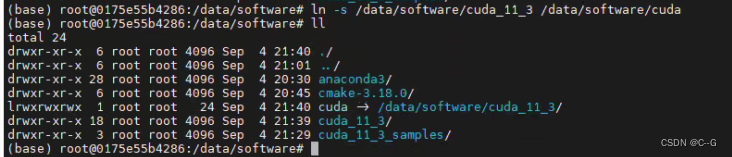
刷新配置
source ~/.bashrc
查看版本
nvcc -V
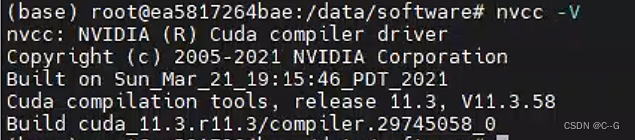
测试cuda安装是否成功
/data/software/cuda/extras/demo_suite/deviceQuery
如果没有第一步的环境准备kernel,会出现下面错误
./deviceQuery Starting...
CUDA Device Query (Runtime API) version (CUDART static linking)
cudaGetDeviceCount returned 999
Result = FAIL
并且在使用pytorch时出现下图错误
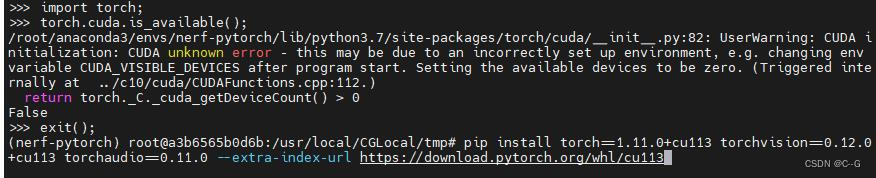
正确的情况是下图
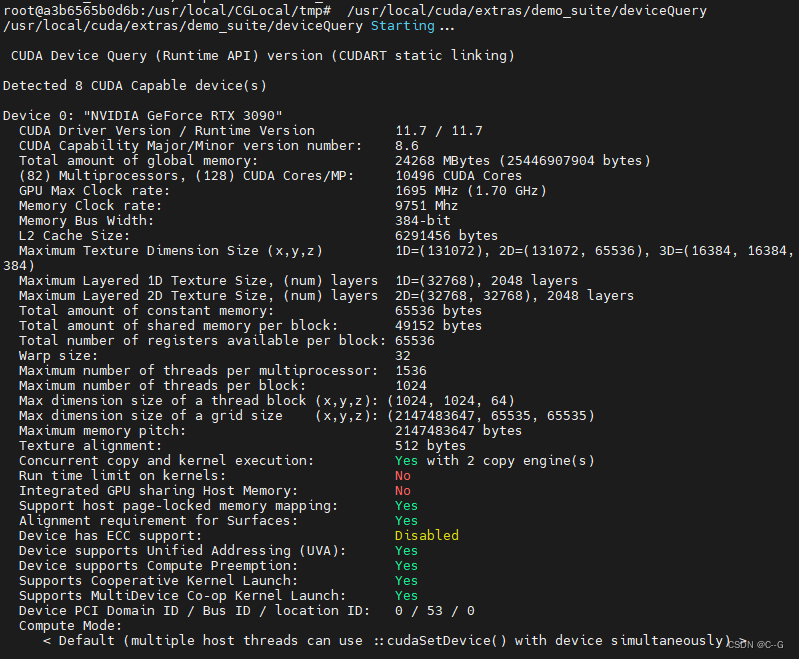
搭建cudnn11.x
https://developer.nvidia.com/rdp/cudnn-download
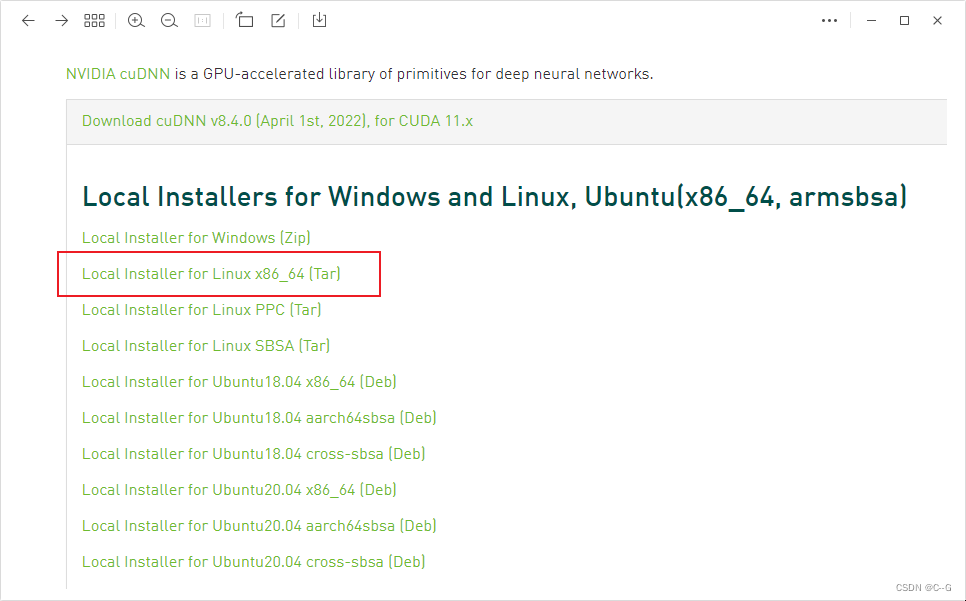
https://developer.nvidia.com/compute/cudnn/secure/8.4.0/local_installers/11.6/cudnn-linux-x86_64-8.4.0.27_cuda11.6-archive.tar.xz
解压
tar -xvf cudnn-linux-x86_64-8.4.0.27_cuda11.6-archive.tar.xz
将下载好的.h文件和lib文件放到cuda文件夹目录下
sudo cp cudnn-linux-x86_64-8.4.0.27_cuda11.6-archive/include/cudnn*.h /data/software/cuda/include
sudo cp -p cudnn-linux-x86_64-8.4.0.27_cuda11.6-archive/lib/libcudnn* /data/software/cuda/lib64
sudo chmod a+r /data/software/cuda/include/cudnn*.h /data/software/cuda/lib64/libcudnn*
安装pytorch1.11.0
https://pytorch.org/get-started/previous-versions
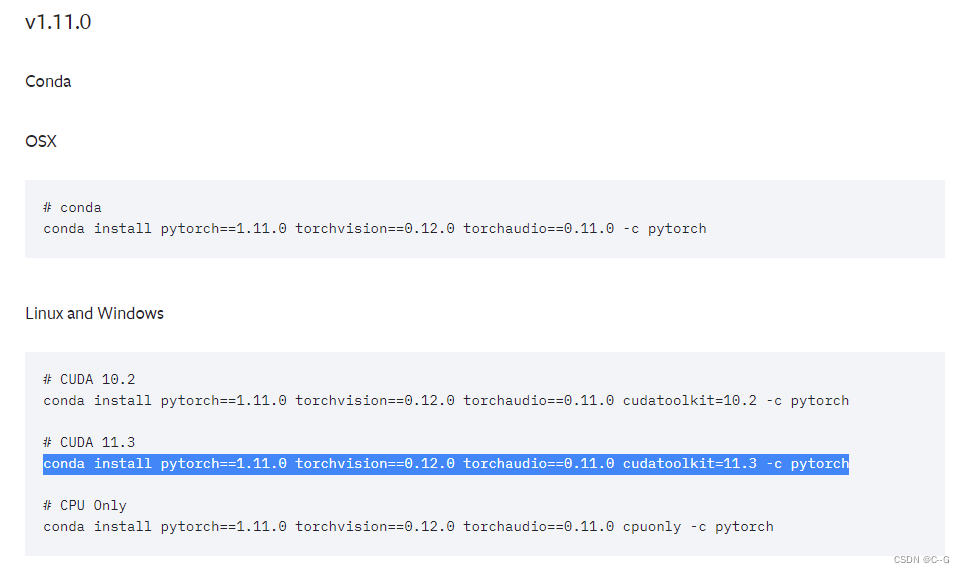
conda install pytorch==1.11.0 torchvision==0.12.0 torchaudio==0.11.0 cudatoolkit=11.3 -c pytorch
验证pytorch









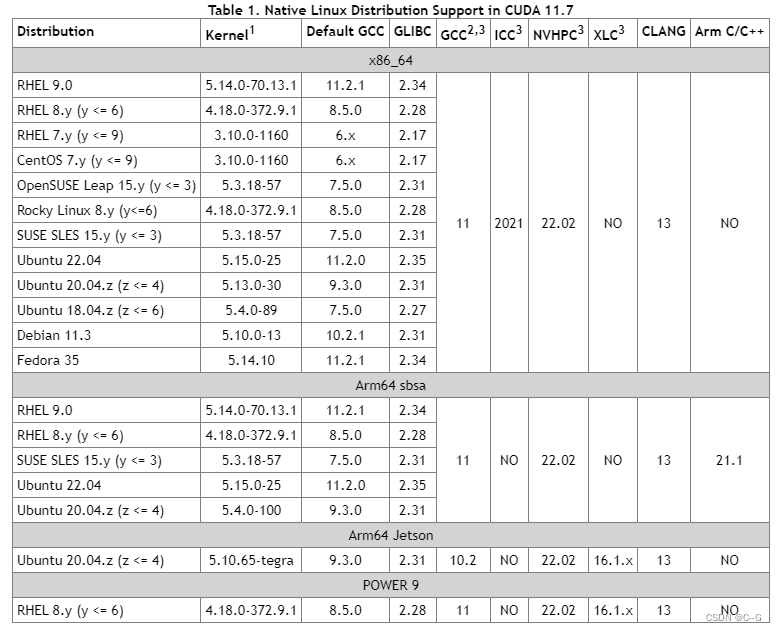













 4107
4107











 被折叠的 条评论
为什么被折叠?
被折叠的 条评论
为什么被折叠?








